Ak sa vám pri inštalácii alebo aktualizácii ovládača zariadenia v systéme Windows 11/10 zobrazí chyba Sekcia inštalácie služby v tomto INF je neplatná, tento príspevok vám určite pomôže.
Čo spôsobuje, že časť inštalácie služby v tomto INF je neplatná?
Táto chyba sa vyskytuje, ak sa pokúsite manuálne nainštalovať ovládač pomocou súboru.INF v systéme Windows pomocou „ Inštalovať“ v kontextovej ponuke po kliknutí pravým tlačidlom myši. Táto chyba môže byť spôsobená poškodeným súborom ovládača.inf alebo nesúladom medzi zariadením a ovládačom. Táto chyba sa údajne vyskytuje v prípade ovládača zariadenia MTP, ovládača Wi-Fi alebo akéhokoľvek iného ovládača.
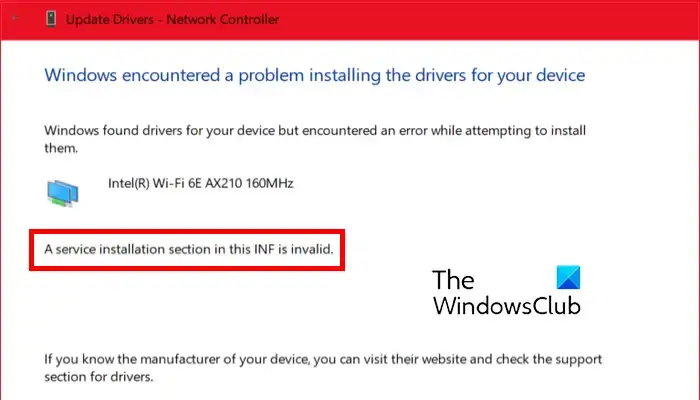
Oprava Sekcia inštalácie služby v tomto INF je neplatná chyba
Ak chcete túto chybu opraviť, znova stiahnite súbor ovládača.inf do iného umiestnenia a skúste ho nainštalovať, aby ste zistili, či funguje to. Tu je niekoľko návrhov, ktoré vám pomôžu vyriešiť túto chybu.
Preinštalujte ovládač zariadenia.Manuálne aktualizujte ovládač.Manuálne nainštalujte chýbajúce súbory ovládača.Na automatickú aktualizáciu ovládača použite nástroj na aktualizáciu ovládačov tretej strany.
Pred pokusom nižšie uvedené opravy, spustite skenovanie SFC, aby ste opravili potenciálne poškodené alebo chýbajúce systémové súbory a zistite, či je chyba opravená alebo nie. Ak nie, môžete pokračovať nižšie uvedenými opravami.
1] Preinštalujte ovládač zariadenia
Môžete odinštalovať a potom znova nainštalovať problematický ovládač zariadenia a skontrolovať, či je chyba opravená. Táto oprava sa ukázala ako účinná pre viacerých používateľov. Môžete teda skúsiť urobiť to isté a zistiť, či sa chyba vyriešila.
Najprv otvorte aplikáciu Správca zariadení z ponuky Win+X. Potom nájdite problematický ovládač a kliknite naň pravým tlačidlom myši. V kontextovej ponuke vyberte možnosť Odinštalovať zariadenie a dokončite proces podľa pokynov.
Po dokončení vyššie uvedeného príkazu môžete reštartovať počítač.
Teraz pripojte svoje zariadenie k počítaču a nechajte systém Windows, aby automaticky nainštaloval chýbajúce ovládače zariadení. Ak systém Windows nedokáže prevziať a nainštalovať ovládače automaticky, môžete si ich stiahnuť z oficiálnej webovej stránky výrobcu zariadenia a potom ich nainštalovať do systému.
Prečítajte si: Rozpoznaný ovládač interná chyba ovládača na zariadení DeviceVBoxNetLwf.
2] Manuálna aktualizácia ovládača
Môžete tiež skúste manuálne aktualizovať problematický ovládač cez Správcu zariadení a zistite, či je chyba opravená. Tu sú kroky, ako to urobiť:
Najprv stlačením klávesov Win+X otvorte ponuku skratiek a potom vyberte položku Správca zariadení. V Správcovi zariadení nájdite ovládač, s ktorým sa stretávate. chyba a kliknite na ňu pravým tlačidlom myši. Teraz v zobrazenej kontextovej ponuke vyberte možnosť Aktualizovať ovládač. Ďalej kliknite na položku Prehliadať ovládače v počítači a potom poskytnite ovládač umiestnenie. Alebo môžete vybrať možnosť Nechajte ma vybrať zo zoznamu dostupných ovládačov na mojom počítači a potom kliknite na tlačidlo Ďalej. Potom postupujte podľa zobrazených pokynov, ako je výber zariadenia, typu hardvéru atď. a dokončite inštaláciu ovládača. Po úspešnej inštalácii ovládača môžete zariadenie znova pripojiť a skontrolovať, či je chyba opravená.
Pozrite si: Ovládač (služba) pre toto zariadenie bola zakázaná ( Kód 32).
3] Manuálna inštalácia chýbajúcich súborov ovládača
Táto chyba môže byť dôsledkom chýbajúcich súborov ovládača. Ak je teda scenár použiteľný, môžete manuálne nainštalovať chýbajúce súbory ovládačov a potom skontrolovať, či je chyba opravená.
Ak sa s touto chybou stretnete pri ovládačoch USB, môže to byť tak, že Súbor mdmcpq.inf alebo usbser.sys je poškodený alebo chýba. Takže v takom prípade ich môžete nainštalovať pomocou nasledujúcich krokov:
V prvom rade potrebujete iný počítač bez tejto chyby. Takže prejdite na iný počítač a presuňte sa do nasledujúceho umiestnenia:
C:\Windows\INF
Teraz nájdite mdmcpq.inf a skopírujte ho a prilepte na externý disk. Potom sa presuňte na nižšie uvedené umiestnenie:
C:\Windows\System32\drivers
Z vyššie uvedeného umiestnenia skopírujte súbor usbser.sys na rovnakú externú jednotku, ktorú ste používali predtým.
Potom pripojte externý disk k problematickému počítaču a skopírujte oba súbory na ich príslušné miesta. Skopírujte a prilepte súbor mdmcpq.inf do C:\Windows\INF a súbor usbser.sys do C:\Windows\System32\drivers.
Teraz môžete znova pripojiť svoje zariadenie a skontrolovať, či sa chyba vyriešila.
Ďalší spôsob inštalácie chýbajúceho súboru ovládača na opravu tejto chyby je nasledujúci:
Najprv odpojte zariadenie USB a presuňte sa do umiestnenia C:\Windows\INF v Prieskumníkovi súborov. Teraz kliknite pravým tlačidlom myši na súbor wpdmtp.inf a v zobrazenej kontextovej ponuke vyberte možnosť Inštalovať. Ďalej počkajte na dokončenie procesu. Po dokončení znova pripojte svoje zariadenie a skontrolujte, či je chyba v časti Inštalácia služby v tomto INF je neplatná alebo nie je opravená.
Prečítať: Vybratý súbor INF toto nepodporuje spôsob inštalácie
4] Na automatickú aktualizáciu ovládača použite nástroj na aktualizáciu ovládačov tretej strany
Ďalším spôsobom, ako túto chybu opraviť, je automatická aktualizácia ovládačov zariadení pomocou softvéru na aktualizáciu ovládačov tretej strany. Existuje veľa takýchto softvérov, ktoré automaticky zistia zastarané ovládače vo vašom systéme a aktualizujú ich. Ak chcete bezplatnú aktualizáciu ovládačov WinZip, môžete vyskúšať aplikáciu WinZip Driver Updater.
Užitočné informácie:
Dúfam, že to pomôže.
Teraz si prečítajte: Chyba 38, Windows nemôže načítať ovládač zariadenia pre tento hardvér.

